כיצד לתקן את iOS 12 Wi-Fi שיחות לא עובד
iOS 12 הגיע עם הרבה עדכונים חדשיםהחוויה של שימוש במוצרי אפל מעניינת יותר. עם זאת, עם עדכונים חדשים, יש לו גם כמה בעיות לא רצויות! אנשים התמודדו לאחרונה עם מעט בעיות בביצוע שיחות Wi-Fi ב- iOS וחששו מכך. אם אתה אחד מהם שמתמודד עם סוגיית ה- iPhone Wi-Fi המתקשר לא עובד iOS 12, אנו כאן לעזרתך. בעיה זו מתחמקת מהמשתמשים לבצע שיחות באמצעות חיבור Wi-Fi.
במאמר שלהלן נדון בכל הפתרונות האפשריים שיעזרו לפתור שיחות Wi-Fi שאינן עובדות iPhone ב- iOS 12.3 / 12.2 / 12 / 12.1.
פתרון 1: כבה וכיבוי מצב מטוס
הפעלה וכיבוי של מצב מטוס לזוגפעמים עשוי לעזור לך בבעיית "שיחות Wi-Fi לא עובדות iOS 12". מצב מטוס עוזר לכבות את כל אפשרויות הקישוריות האפשריות שהן הסיבה לבעיה שלך. זה כנראה עשוי לפתור את הבעיה שלך. כדי להפעיל מצב מטוס, עבור אל הגדרות >> מצב מטוס. החלק את המחוון כדי להפעיל את מצב המטוס ולאחר מספר דקות כבה אותו שוב על ידי החלקת המחוון.

פתרון 2: כבה את הנתונים הניידים
פשוט על ידי כיבוי הנתונים הניידים של האייפוןחיבור, המכשיר שלך יעבור אוטומטית לחיבור Wi-Fi. חיבור Wi-Fi מומלץ בכל עת מחיבור נתונים לנייד בגלל המהירות. מכאן להימנע משימוש בחיבור נתונים נייד בזמן ביצוע שיחת Wi-Fi. כדי לכבות את חיבור הנתונים לנייד, אתה יכול ללכת למרכז הבקרה ולהקיש על סמל הרשת, להמתין זמן מה ואז להקיש שוב על סמל הרשת. שיטה נוספת לביטול הנתונים הסלולריים היא לעבור אל הגדרות >> כפתור הסלולר. עכשיו פשוט החליק את כפתור הנתונים הסלולריים; המתן כמה זמן ושוב לחצן המיתוג.

פתרון 3: אפס את הגדרות הרשת
שיטה נוספת לפתור "שיחות Wi-Fi של iOS 12 לאהבעיה "עובדת" היא לאפס את הגדרות הרשת לחלוטין. על ידי איפוס הגדרות הרשת, הצבע יכול להפעיל את הנקודה החמה האישית. כדי לאפס את הגדרות הרשת, נווט אל הגדרות >> כללי >> איפוס >> איפוס הגדרות רשת. עם זה, לא רק את ההגדרה של נקודה חמה אישית תאופס אך גם רשתות ה- Wi-Fi, הגדרות הסלולר כמו גם סיסמאות והגדרות APN ו- VPN יאופסו.

פתרון 4: עדכן את הגדרות המנויים
שיטה נוספת לפיתרון "אפשרות שיחות Wi-Fi לאמראה "הבעיה היא לנסות לעדכן את הגדרות המנוי של ה- iPhone שלך". עם זאת, שימו לב ששיטה זו שימושית למנויי ספרינט בלבד. בעזרת תכונת הטלפון שמופיעה באייפון שלך, הקש על סמל הטלפון ופשוט חייג את המספר ## 25327 #. עכשיו חכה זמן עד שהתהליך יתחיל. האות של האייפון שלך יאבד לחלוטין במשך זמן מה (כמה דקות) ויחזור שוב. לאחר מכן, ניתן לראות את לוגו ה- Wi-Fi בשורת המצב של ה- iPhone שלך לאחר סיום העדכון.
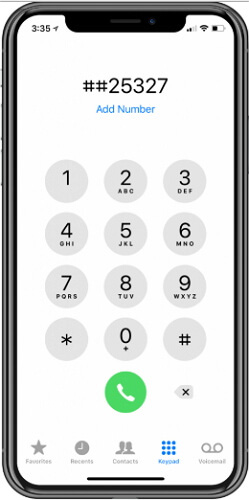
פתרון 5: עדכן את הגדרות הספק
אם אתה עדיין מרגיש שמשהו לא בסדר, אתהצריך לאמת אם יש עדכונים עבור הספק ששוחרר כדי לדעת כיצד לתקן בעיה ב- Wi-Fi לא פועלת. במקרים כאלה, ייתכן שה- iPhone שלך לא יתפקד בצורה ראויה למקרה שלמוביל יש עדכון כלשהו לצורך שדרוג רשת; לפיכך, במצב זה האייפון שלך אינו מעודכן. לעדכון הגדרות הספק, עבור אל הגדרות >> כללי >> אודות. תקבל הודעה שתבקש להתקין את העדכון עבור ספק חדש. כאשר ההורדה של עדכון חדש זה מתבצעת, פשוט הפעל מחדש את ה- iPhone רק כדי להבטיח שתהליך ההתקנה של כל העדכונים יבוצע כראוי.

פתרון 6: תקן שיחות Wi-Fi לא עובד ללא אובדן נתונים
אם כל השיטות שנדונו לעיל אינן עוזרותכדי לפתור את הבעיה "iOS 12 Wi-Fi קורא לא עובד" של iOS, כעת תזדקק לעזרה של צד שלישי כדי להיפטר מהבעיה. https://www.tenorshare.com/products/reiboot.html הוא כלי של צד שלישי שיעזור לך לפתור כל סוג של בעיות הקשורות ל- iOS. הכלי ללא ספק יעזור לכם לפתור כל מיני בעיות נתקעות iOS יחד עם סוגיית השיחות Wi-Fi של iOS 12 וללא אובדן נתונים כלל. הכלי הוכח כעזר רב להיפטר מכל סוג של בעיה בלחיצה אחת בלבד. עקוב אחר המדריך להלן כדי לפתור את הבעיה שלך.
הורד והתקן את התוכנית ולאחר מכן בצע את הצעדים שלהלן כדי לתקן את כל בעיות העדכון של iOS 12 ב- iPhone / iPad במהירות ובאופן מלא.
שלב 1: הורד והתקן את הכלי לשחזור מערכת iOS זה במחשב המקינטוש או Windows. כעת הפעל את הכלי ולחבר הבא את האייפון שלך למחשב האישי. הקש על האפשרות "תיקון מערכת הפעלה" המוצגת בחלון הממשק הראשי.

שלב 2: חבילת הקושחה האחרונה היא הכרחית להמשך התהליך. מכאן שתצטרך להוריד את חבילת הקושחה האחרונה. פשוט לחץ על אפשרות ההורדה כדי להתחיל בהורדת חבילת הקושחה.

שלב 3: לאחר סיום ההורדה, עליכם לבחור באפשרות "התחל לתקן" כדי להתחיל בתהליך השחזור של המכשיר.

לעטוף
במאמר לעיל דנו במיטבוהדרכים הפשוטות להתמודד עם שיחות Wi-Fi שאינן עובדות iOS 12 בנושא iPhone / iPad. מקווה שאחד הפתרונות עזר לך לפתור את הבעיה שלך בצורה קלה ונוחה. תיקון מערכת iOS באמצעות ReiBoot יכול לשמש כמוצא אחרון אם אף אחת מהשיטות האחרות לא פותרת בעיה זו. כלי שחזור המערכת הזה נועד לתקן את כל הבעיות של iOS 12 בלחיצות פשוטות, והוא לא יביא לנגיסה של אובדן נתונים במכשיר.



![[הבעיה נפתרה] FaceTime לא עובד & תקוע בחיבור](/images/iphone-fix/issue-solved-facetime-not-working-stuck-on-connecting.jpg)




